هل منزلك أو عملك مفقود من خرائط Apple؟ ليس من غير المألوف معرفة أن العناوين أو الاتجاهات أو تفاصيل العمل خاطئة في خدمة خرائط Apple ، ولكن يمكنك بسهولة إبلاغ Apple بهذه المشكلات لإصلاحها.
كلما زادت المشكلات التي نبلغ بها Apple ، أصبحت خرائط Apple أكثر دقة. لحسن الحظ ، لا يستغرق الأمر سوى دقيقة واحدة للإبلاغ عن المشكلات ويمكنك القيام بذلك مباشرة في تطبيق خرائط Apple. إليك الطريقة.
محتويات
- متعلق ب:
-
كيفية إضافة مكان مفقود إلى خرائط Apple
- باستخدام جهاز iPhone أو iPad أو iPod touch:
- باستخدام جهاز Mac:
-
كيفية الإبلاغ عن مشكلة في مواقع خرائط Apple الحالية
- الإبلاغ عن مشكلة في عمل أو معلم
- الإبلاغ عن مشاكل أخرى في خرائط Apple
- كيفية الإبلاغ عن مشكلة في الخرائط بدون جهاز Apple
- كيف تطالب بأعمالك الخاصة في خرائط آبل
-
إذا لم تتغير خرائط Apple ، فجرب تطبيقًا مختلفًا
- المنشورات ذات الصلة:
متعلق ب:
- كيفية استخدام الميزات الجديدة في خرائط Apple على iOS 13
- كيفية حفظ وإعادة تسمية الدبابيس في خرائط Apple الجديدة
- احفظ مفضلاتك في خرائط Apple للوصول السريع
كيفية إضافة مكان مفقود إلى خرائط Apple
إذا كنت تبحث عن الاتجاهات إلى منزل أو عمل جديد ، فقد تجد أنه مفقود من خرائط Apple تمامًا. عندما يحدث هذا ، تحتاج إلى إرسال تقرير إلى Apple يطلب منهم إضافة مكان مفقود.
إذا كنت تمتلك العمل التجاري المحدد الذي تريد إضافته ، فيجب عليك أيضًا الاشتراك فيه ربط الخرائط للتحكم بسهولة في تفاصيل الأعمال المدرجة. سنشرح المزيد عن هذا في القسم الخاص بمالكي الأنشطة التجارية أدناه.
من السهل إضافة الأماكن المفقودة إلى خرائط Apple من أي جهاز Apple ، على الرغم من أن الأمر قد يستغرق بضعة أسابيع قبل أن توافق Apple على طلبك.
باستخدام جهاز iPhone أو iPad أو iPod touch:
- افتح خرائط آبل على جهازك.
- اضغط على أنا الزر في الزاوية العلوية اليمنى وحدد أضف مكانًا مفقودًا.
- اختر ما تريد إضافته من الخيارات التالية: عمل أو لاندمارك, الشارع أو العنوان, آخر.
- تطلب Apple أكبر قدر ممكن من التفاصيل حول المكان الذي تريد إضافته ، بما في ذلك الاسم والعنوان. إذا أمكن ، يجب عليك أيضًا إضافة صور إلى طلبك.
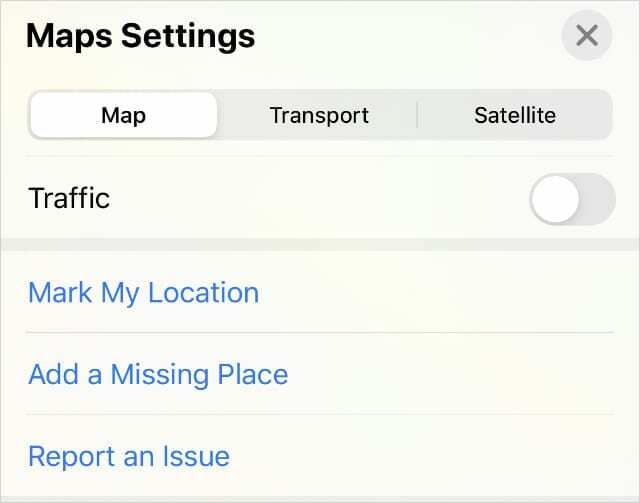
باستخدام جهاز Mac:
- افتح خرائط آبل على جهاز Mac الخاص بك.
- من شريط القوائم ، انتقل إلى خرائط> الإبلاغ عن مشكلة> إضافة مكان مفقود.
- انقر واسحب لتحريك الدبوس على الخريطة ، ثم انقر يكمل واختر عمل أو لاندمارك، أو آخر. لا يمكنك إضافة شوارع أو عناوين أخرى من جهاز Mac.
- قم بملء أكبر قدر ممكن من المعلومات الأخرى التي تطلبها Apple عن المكان. كلما زادت المعلومات التي يمكنك تقديمها ، زادت احتمالية موافقة Apple على طلبك.
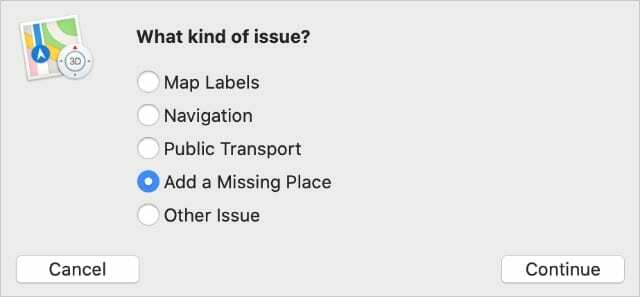
كيفية الإبلاغ عن مشكلة في مواقع خرائط Apple الحالية
بدلاً من إضافة مكان مفقود ، من المرجح أنك بحاجة إلى الإبلاغ عن مشكلة بالمواقع الحالية في خرائط Apple. قد يتضمن ذلك أسماء شوارع غير صحيحة أو تفاصيل عمل قديمة أو اتجاهات سيئة.
مرة أخرى ، من السهل الإبلاغ عن أي من هذه المشكلات - وغيرها الكثير - مباشرةً داخل تطبيق خرائط Apple على جهازك. هناك طريقتان للقيام بذلك ، اعتمادًا على ما إذا كانت مشكلتك تتعلق بموقع معين ، مثل الأعمال التجارية أو المعالم ، أو بالملاحة والمعلومات الأخرى.
الإبلاغ عن مشكلة في عمل أو معلم
- افتح ال خرائط آبل التطبيق على جهازك.
- ابحث عن العمل أو المعلم وحدده في خرائط Apple. في نظام Mac ، تحتاج أيضًا إلى النقر فوق ملف أنا الذي يظهر بجوار اسم الموقع.
- في لوحة المعلومات المنبثقة للموقع ، انقر أو اضغط على بلغ عن خطأ زر في الأسفل.
- يمكنك الآن تعديل أي تفاصيل غير صحيحة ، مثل الاسم أو العنوان أو ساعات العمل أو موقع الويب. إذا لم ينطبق أي من هذه الحقول ، فشرح مشكلتك في ملف آخر أو تفاصيل اختيارية بدلا من ذلك.
- اختر الآن يقدم أو يرسل مشكلتك لشركة آبل.
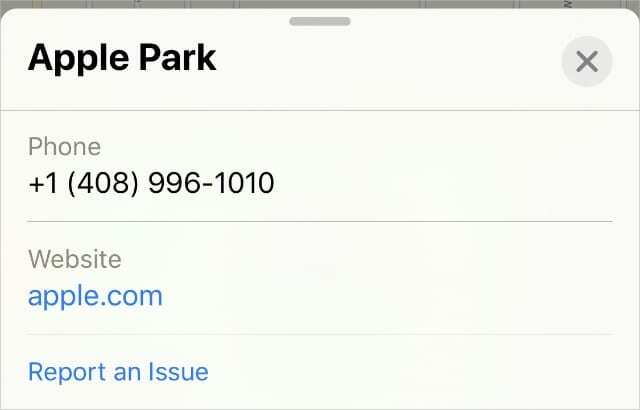
الإبلاغ عن مشاكل أخرى في خرائط Apple
اتبع هذه الإرشادات للإبلاغ عن المشكلات الأخرى المتعلقة بخرائط Apple ، مثل أسماء الشوارع والاتجاهات ومعلومات النقل العام والمزيد.
- افتح ال خرائط آبل التطبيق على جهازك.
- على جهاز iOS أو iPadOS ، اضغط على أنا الزر في الزاوية العلوية اليمنى واختر بلغ عن خطأ.
- على جهاز Mac ، انتقل إلى خرائط> الإبلاغ عن مشكلة من شريط القوائم.
- حدد نوع المشكلة التي تريد الإبلاغ عنها من الخيارات المقدمة. هذه تتغير قليلاً حسب جهازك ولكنها عادة ما تشمل تسميات الخريطة, التنقل، و المواصلات.
- املأ جميع التفاصيل اللازمة لمشكلتك الخاصة. تطلب Apple معلومات مختلفة بناءً على المشكلة التي تبلغ عنها. كلما زادت المعلومات التي يمكنك تقديمها ، كان ذلك أفضل.
- اختار يقدم أو يرسل تقرير مشكلتك لشركة Apple.
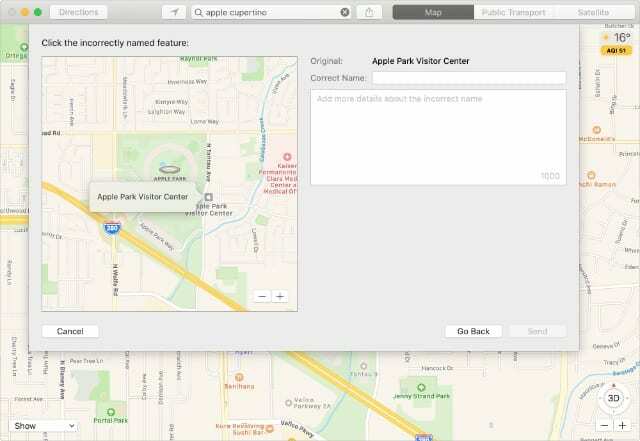
كيفية الإبلاغ عن مشكلة في الخرائط بدون جهاز Apple
قد تعاني من مشاكل في خرائط Apple ، حتى إذا لم تستخدم التطبيق بنفسك. على سبيل المثال ، إذا لم يتمكن الأشخاص الآخرون من العثور على الاتجاهات إلى منزلك الجديد أو إذا استمرت خرائط Apple عن طريق الخطأ في إرسال الأشخاص إلى شارعك.
لسوء الحظ ، ليس من السهل الإبلاغ عن مشكلات في خرائط Apple إذا لم يكن لديك جهاز Apple بنفسك. أفضل شيء يمكنك القيام به هو إرسال بريد إلكتروني إلى [بريد إلكتروني محمي] مع كل ما تعرفه عن المشكلة.
حاول تضمين أكبر قدر ممكن من المعلومات التالية في بريدك الإلكتروني:
- اسمك وتفاصيل الاتصال
- الموقع توجد مشكلة فيه
- دليل مصور على أي شيء تطالب به
- أي معلومات أخرى قد تحتاجها Apple لتصحيح المشكلة
كيف تطالب بأعمالك الخاصة في خرائط آبل
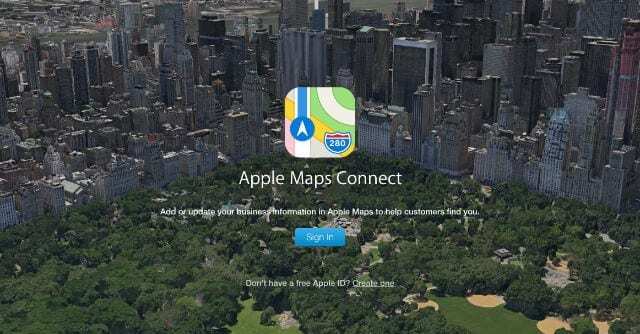
بصفتك صاحب عمل ، يمكنك المطالبة بعملك في خرائط Apple ، مما يسهل عليك تحديث التفاصيل عندما تحتاج إلى ذلك. هذا مفيد بشكل خاص للحفاظ على أرقام الهواتف وعناوين البريد الإلكتروني ومواقع الويب وساعات العمل محدثة.
للمطالبة بعمل ، قم بتسجيل الدخول إلى ربط الخرائط باستخدام حساب معرف Apple الخاص بك. ثم ابحث عن عملك باستخدام الاسم والعنوان. بدلاً من ذلك ، انقر فوق أضف مكان لإضافة عمل جديد.
للمطالبة بعمل تجاري ، تحتاج إلى التحقق من ملكيتك له باستخدام تفاصيل الاتصال التي سجلتها Apple بالفعل. فقط بعد اكتمال التحقق يمكنك تحديث أي من تفاصيل العمل.
إذا لم تتغير خرائط Apple ، فجرب تطبيقًا مختلفًا
من الجيد والإبلاغ عن كل مشكلة تجدها في خرائط Apple ، ولكن في بعض الأحيان لا يحدث شيء. إذا شعرت بالإحباط بسبب المشكلات القديمة التي لا يبدو أنها تتغير ، فربما يكون الأمر يستحق تجربة خرائط Google بدلاً من ذلك.
هناك الكثير من العظماء نصائح لتعلم كيفية استخدام خرائط جوجل على جهاز iPhone الخاص بك إذا قررت إجراء التبديل.

مهووس بالتكنولوجيا منذ الوصول المبكر لـ A / UX على Apple ، Sudz (SK) هو المسؤول عن التوجيه التحريري لـ AppleToolBox. يقيم في لوس أنجلوس ، كاليفورنيا.
Sudz متخصص في تغطية كل ما يتعلق بـ macOS ، بعد مراجعة العشرات من تطورات OS X و macOS على مر السنين.
في حياته السابقة ، عمل Sudz في مساعدة شركات Fortune 100 مع تطلعاتها في مجال التكنولوجيا وتحويل الأعمال.